Hogyan lehet eltávolítani a banner a böngésző
№3 ügyben. Minden böngésző betölti a kezdőoldalt hi.ru
1. Ellenőrizze terjeszkedés a böngésző (Google Chrome) - Új no.
2. Ellenőrizze, hogy a böngésző kezdőoldalt - minden rendben (yandex.ru).
3. Ellenőrizze a hosts fájlt (C: \ Windows \ System32 \ drivers \ etc \) - nem változott.
4. Ellenőrizze a futó folyamatokat. Ez a művelet végezhető, némi tapasztalat. Kezdők összes folyamat a Feladatkezelő ugyanúgy néz ki. De nincs semmi gyanús nem azonosítottak.
5. Tisztítsa meg a számítógépet CCleaner programmal - az eredmény nem adott.
Minden, a fenti eljárások festettek több itt és itt.
Nyilvánvaló, hogy a dobás a munka nem jár semmilyen programot, hanem valami sokkal egyszerűbb. És akkor úgy döntöttem, hogy nézd meg a kezdetektől fogva - a címkéket.
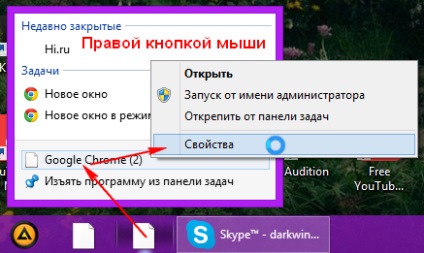
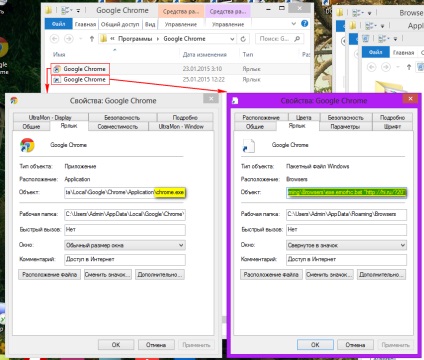
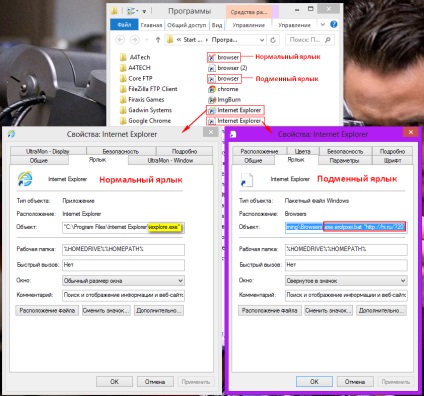
Mielőtt elkezdené a keresést exe.erolpxei.bat fájlt. a tulajdonságok mappák kullancsok „elrejtése operációs rendszer védett fájljainak” és a „kiterjesztéseinek elrejtése ismert fájltípusok”, különben nem látom a fájlokat.
Start → Vezérlőpult → Mappa Opciók →
Azt is ellenőrizni kell a lehetőséget a „Rejtett fájlok, mappák és meghajtók.”
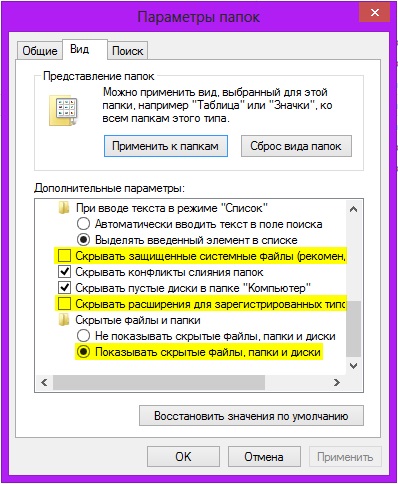
Tehát, én meg a fájlt a C: \ Users \ Admin \ AppData \ Roaming \ böngészők. Látom, hogy ugyanabban az időben fájl megjelenik exe.emorhc.bat és exe.resworb.bat fájlokat. Valószínűleg nem jó, nem ezért törölni mindhárom fájlt.
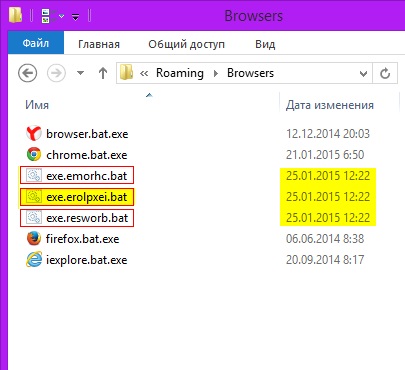
Vissza podmenonnym címkék böngészők. Magukat futtatható nem változtak, és az eredeti címkéket érdekében, így csak törölje az összes példányt a swing.
Ennek eredményeként, a fájlok és alattomos podmenonnye címkék lettek eltávolítva, és a kívánt helyre. Minden működik!

(Nézett 249-szor, 1 látogatók ma)